Вкладки в браузере Mozilla Firefox - один из самых удобных способов организации работы с веб-страницами.
Однако, иногда пользователи сталкиваются с проблемой, когда невозможно открыть новую вкладку или уже открытая вкладка перестает реагировать.
Проблема с открытием вкладок может быть вызвана различными факторами - от программных ошибок до конфликтов с расширениями браузера.
Что делать, если не открывается вкладка в Mozilla Firefox
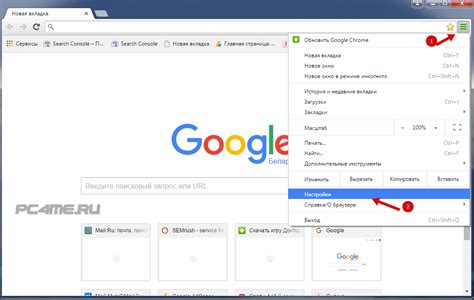
Если у вас возникла проблема с открытием вкладок в браузере Mozilla Firefox, попробуйте выполнить следующие действия:
1. Перезапустите браузер: Иногда простое перезапускание браузера может помочь в решении проблемы с открытием вкладок.
2. Проверьте расширения: Некоторые расширения могут вызывать конфликты и приводить к неработоспособности вкладок. Отключите расширения поочередно и проверьте, открывается ли вкладка.
3. Очистите кеш и историю: Накопленные данные в кеше и истории могут повлиять на работу вкладок. Очистите кеш и историю браузера и попробуйте снова открыть вкладку.
4. Обновите браузер: Убедитесь, что ваш браузер обновлен до последней версии, так как в новых версиях могут быть исправлены ошибки, включая проблемы с открытием вкладок.
5. Перезагрузите компьютер: Иногда простая перезагрузка компьютера может решить проблему с открытием вкладок в браузере.
Если после выполнения всех указанных действий проблема с открытием вкладок в Mozilla Firefox не решена, вам следует обратиться за помощью к специалисту или на форумы поддержки пользователей.
Проверьте подключение к сети
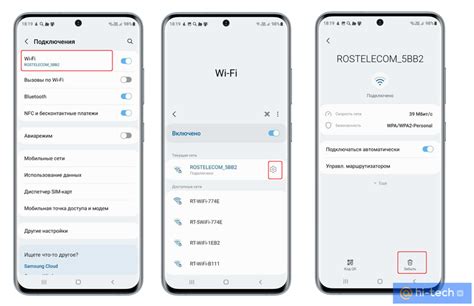
Прежде всего, убедитесь, что ваш компьютер подключен к сети Интернет. Попробуйте открыть другие веб-сайты, чтобы проверить работоспособность вашего интернет-соединения.
Если другие сайты открываются нормально, но у вас возникают проблемы именно с открытием вкладок в браузере Firefox, попробуйте перезагрузить браузер или даже перезагрузить компьютер. Иногда простой перезапуск может помочь исправить временные проблемы с подключением к сети.
Очистите кэш и историю браузера
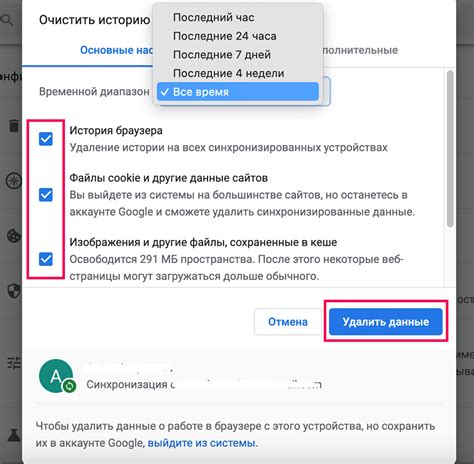
Если у вас возникают проблемы с открытием вкладок в Mozilla Firefox, возможно, причина кроется в накопившемся кэше и истории браузера. Чтобы исправить ситуацию, попробуйте очистить кэш и историю:
1. Откройте меню браузера, выбрав значок меню в верхнем правом углу (три горизонтальные полоски).
2. Выберите "Настройки" или "Настройки браузера".
3. В левой панели выберите "Конфиденциальность и безопасность".
4. Прокрутите вниз до раздела "История" и нажмите на кнопку "Очистить историю".
5. Убедитесь, что вы выбрали опцию "Все" и поставили галочки у "Кэш" и "История".
6. Нажмите "Очистить сейчас" и дождитесь завершения процесса.
7. Перезапустите браузер и попробуйте открыть вкладки снова.
Очистка кэша и истории браузера может помочь устранить проблемы с открытием вкладок в Mozilla Firefox. Если проблема не исчезла, обратитесь за помощью к службе поддержки.
Деактивируйте расширения
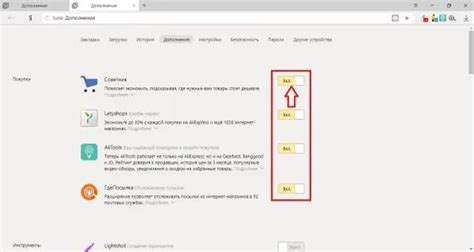
Если у вас возникают проблемы с открытием вкладок в Mozilla Firefox, причиной может быть несовместимость или неправильная работа расширений браузера. Для устранения данной проблемы попробуйте деактивировать все расширения и проверьте, открывается ли вкладка без них. Для этого выполните следующие действия:
- Откройте меню браузера, нажав на значок "Гамбургер" (три горизонтальные линии) в правом верхнем углу окна.
- Выберите раздел "Дополнения".
- Перейдите на вкладку "Расширения".
- Деактивируйте все расширения, нажав на переключатель рядом с каждым из них.
После деактивации всех расширений попробуйте открыть вкладку в браузере. Если проблема исчезла, значит одно из расширений было причиной неполадок. Постепенно активируйте расширения по одному, чтобы определить, какое из них вызывает проблему с открытием вкладок.
Обновите браузер до последней версии

Причиной некорректной работы вкладок в браузере Mozilla Firefox может быть устаревшая версия программы. Убедитесь, что у вас установлена последняя версия Firefox, которая включает в себя исправления ошибок и улучшения производительности.
Для обновления браузера просто перейдите в раздел настроек или меню и найдите опцию "О Firefox". В этом разделе вы сможете проверить наличие обновлений и установить их. После обновления браузера перезапустите его, чтобы изменения вступили в силу.
Обновление браузера до последней версии может устранить проблему с некорректной работой вкладок и обеспечить более стабильную работу браузера в целом.
Проверьте наличие вирусов на компьютере

Иногда причиной неработоспособности вкладок в браузере может быть наличие вирусов на вашем компьютере. Зловредное ПО может блокировать доступ к определенным веб-сайтам или функциям браузера, включая открытие новых вкладок. Для устранения этой проблемы, рекомендуется запустить антивирусное сканирование вашей системы. Убедитесь, что у вашего антивирусного программного обеспечения установлены все обновления и выполните полное сканирование компьютера, чтобы обнаружить и удалить любые вредоносные программы.
Свяжитесь с техподдержкой Mozilla Firefox

Если у вас возникли проблемы с открытием вкладок в браузере Mozilla Firefox, рекомендуем обратиться в службу поддержки. Для этого посетите официальный сайт Mozilla и найдите раздел поддержки. Там вы сможете найти ответы на свои вопросы или связаться с специалистом для дальнейшей помощи.
Не стесняйтесь обращаться за помощью, так как специалисты техподдержки готовы помочь в решении любых проблем с браузером Firefox. Будьте готовы предоставить информацию о вашей операционной системе, версии браузера и описать проблему подробно для более эффективного решения.
Вопрос-ответ

Почему в Mozilla Firefox не открывается новая вкладка?
Причинами неработоспособности открытия новой вкладки в браузере Mozilla Firefox могут быть различные. Среди них: неполадки в расширениях браузера, конфликты с антивирусными программами, неправильные настройки браузера, проблемы с процессом браузера, недостаточный объем оперативной памяти и другие. Для устранения проблемы необходимо установить последнюю версию браузера, проверить наличие вирусов, отключить конфликтующие расширения и перезагрузить компьютер.
Как можно исправить проблему с открытием вкладок в Mozilla Firefox?
Для того чтобы решить проблему с неработоспособностью открытия вкладок в браузере Mozilla Firefox, следует выполнить несколько действий. Во-первых, обновить браузер до последней версии. Затем очистить кэш и историю браузера. Также стоит проверить наличие несовместимых расширений и отключить их. Дополнительно, рекомендуется перезагрузить компьютер и провести проверку системы на вирусы. Если проблема не решается, возможно, стоит обратиться за помощью к специалисту.
Что делать, если новая вкладка не открывается в Mozilla Firefox после обновления?
Если после обновления браузера Mozilla Firefox новая вкладка не открывается, можно попробовать ряд действий для исправления проблемы. В первую очередь, следует проверить наличие недавно установленных расширений и отключить их, так как они могут вызывать конфликты. Также необходимо очистить кэш и историю браузера, выполнить перезагрузку компьютера и проверить систему на наличие вредоносного ПО. Если все вышеперечисленные шаги не привели к решению проблемы, то стоит обратиться за помощью к специалисту или обратиться в техническую поддержку разработчиков браузера.
Почему в Mozilla Firefox перестала открываться вкладка при клике на кнопку новой вкладки?
Проблема с неработоспособностью открытия новой вкладки в Mozilla Firefox при клике на кнопку может быть вызвана различными факторами. Возможно, у вас установлены сторонние расширения браузера, которые мешают правильной работе. Также причиной может быть конфликт с антивирусным программным обеспечением или неправильные настройки браузера. Для исправления проблемы рекомендуется обновить браузер, отключить конфликтующие расширения, проверить систему на вирусы и выполнить перезагрузку компьютера.



